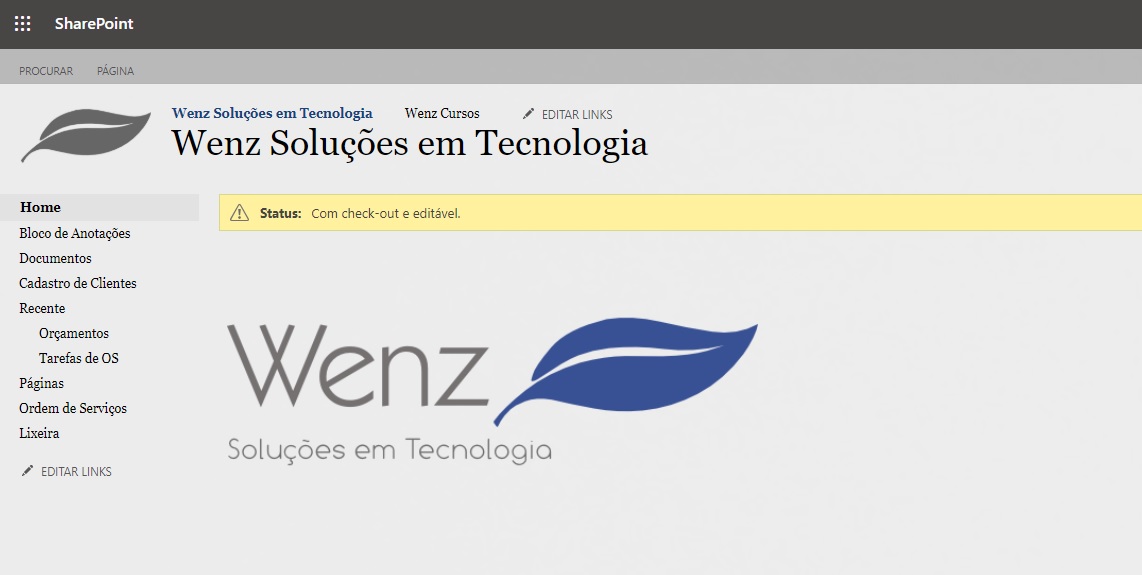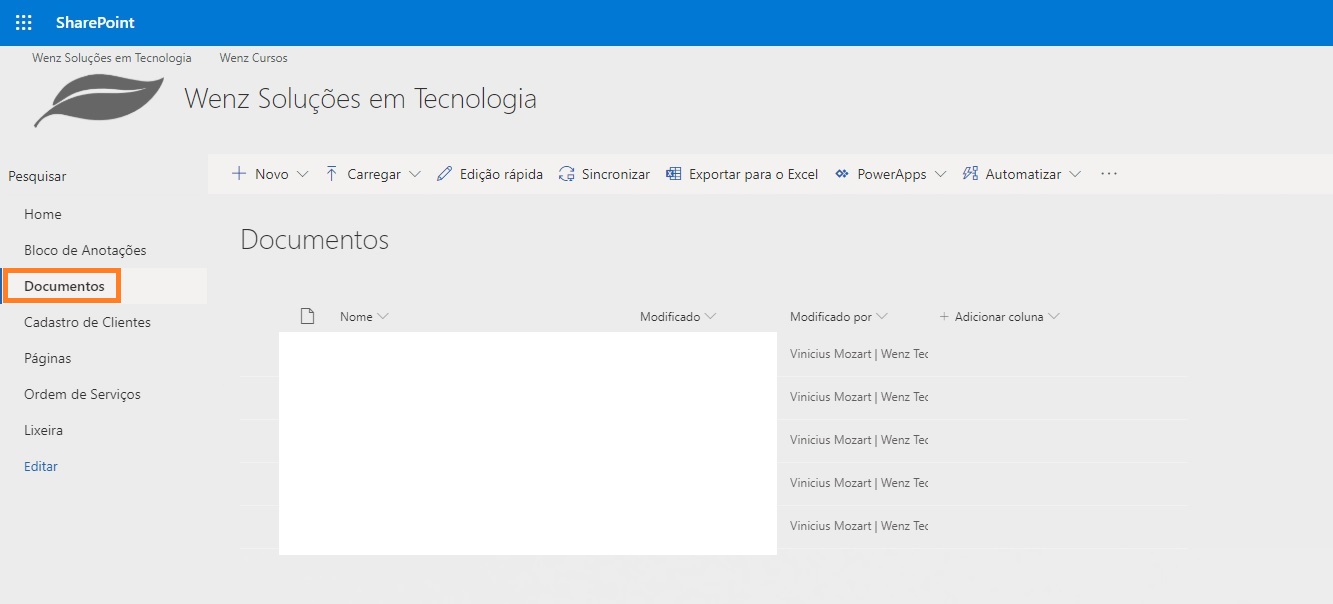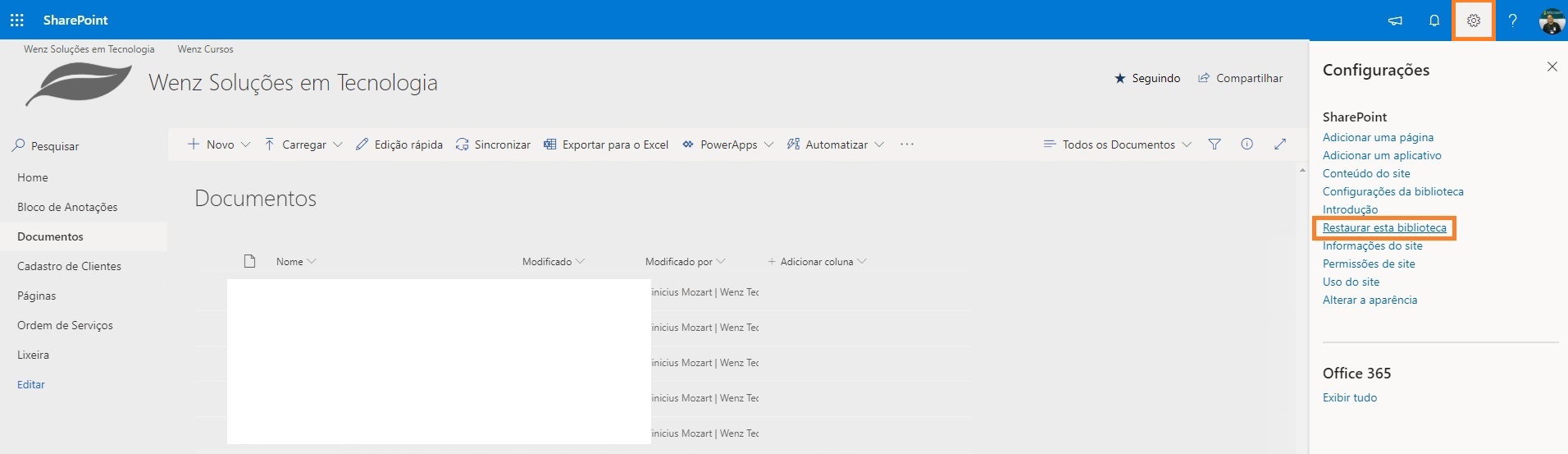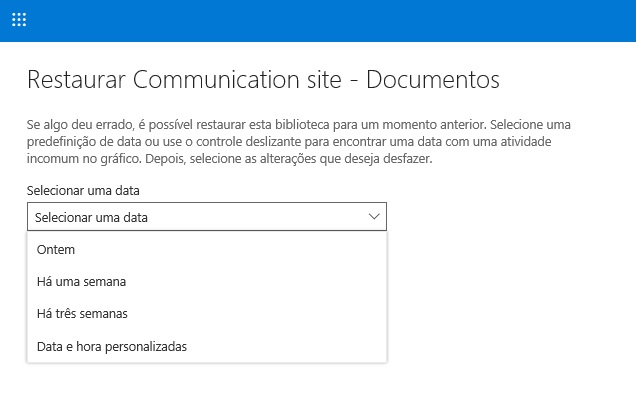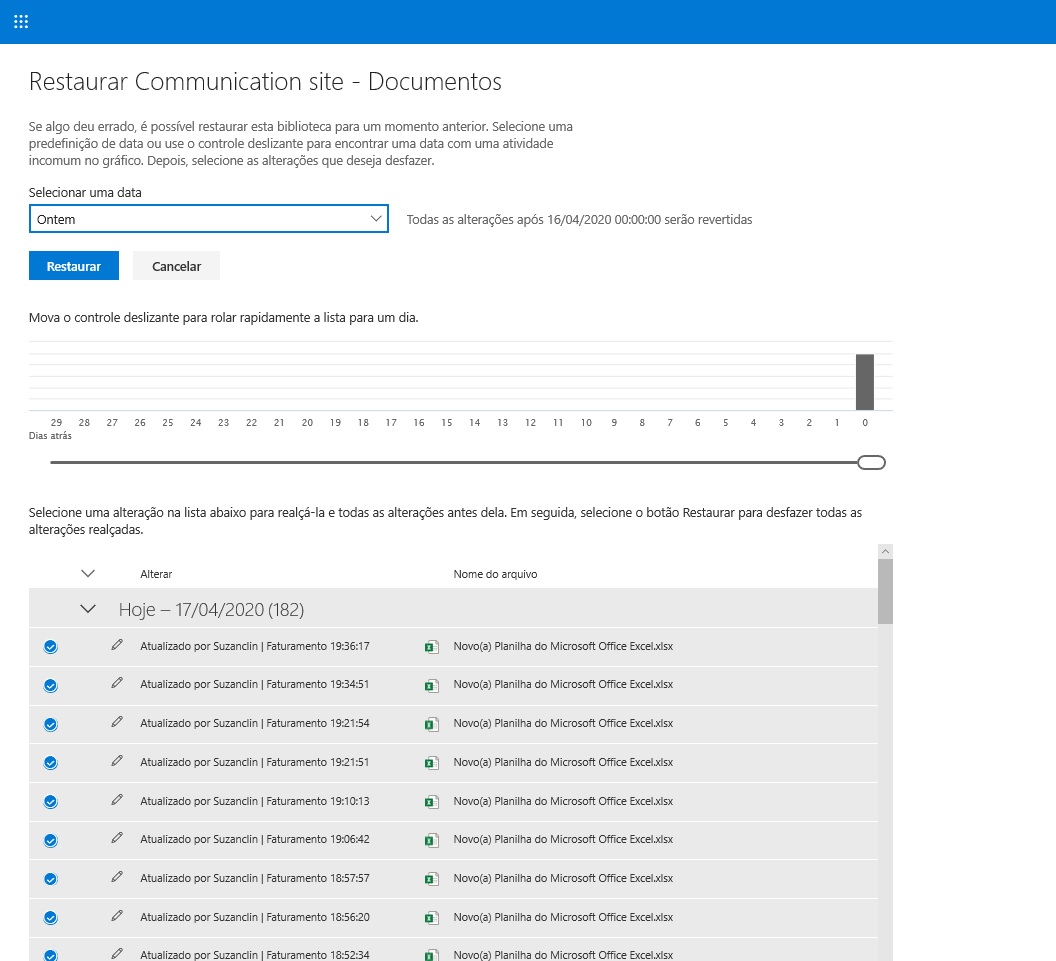Resturando Biblioteca e Arquivos Sharepoint Online | Após ataque Ransomware
Nesse pequeno artigo vamos falar como restaurar uma biblioteca e seus arquivos dentro do Sharepoint Online. Muitos administradores estão levando os servidores de arquivos para o Sharepoint Online e esquecendo da segurança e poucos sabem que o ainda estão expostos aos ataques Ransomware.
Quais cuidados devo tomar?
- Ao subir seus arquivos para o Sharepoint Online, certifique-se que os acessos são liberados apenas para IPs autorizados;
- Não entregar ou permitir acesso sincronizado para usuários que fora das políticas da organização (Dispositivos com acesso direto a internet e sem controle);
- Não entregar ou permitir acesso sincronizado para usuários sem antivírus instalado;
- Bloquear tipos de extensões no Office 365 através do Tenant;
- Conferir se a versão anterior está ativa em seu Sharepoint (Por padrão vem ativada, mas não custa conferir);
Em caso de infecção em seu Sharepoint Online, algumas versão de Ransomware podem afetar as versão anteriores, portanto, a função de versões anteriores não significa estar 100% seguro. Por ser uma ferramenta excelente, o SharePoint Online mantém backups de todo o conteúdo por 14 dias adicionais além da exclusão real.
Se o conteúdo não puder ser restaurado , um administrador poderá entrar em contato com o Suporte da Microsoft e solicitar uma restauração a qualquer momento dentro da janela de 14 dias.
Muito importante: Se a biblioteca e arquivos armazenados não forem de acesso constantemente, fique ligado em monitorar mais a partir de agora, pois 14 dias passam rápido.
Vamos ver agora como restaurar os arquivos da biblioteca, caso você seja infectado.
Acesse o seu portal e entre com suas credenciais:
Selecione sua biblioteca de "Documentos":
Clique na engrenagem e depois em "Restaurar esta biblioteca":
Selecione a data que deseja restaurar seus arquivos.
Importante: Tome muito cuidado com arquivos que não foram infectados, pois essa opção irá restaurar todos os arquivos da biblioteca. Em caso de ataque em apenas alguns arquivos, selecione apenas os arquivos que realmente precisam ser restaurados.
Clique em "Restaurar" e aguarde o processo de restauração ser concluído.
Toda biblioteca será restaurada e seus arquivos estarão acessível na biblioteca atual. Esperemos que essa dica seja útil para todos os administradores que utilizam os serviços online da Microsoft.